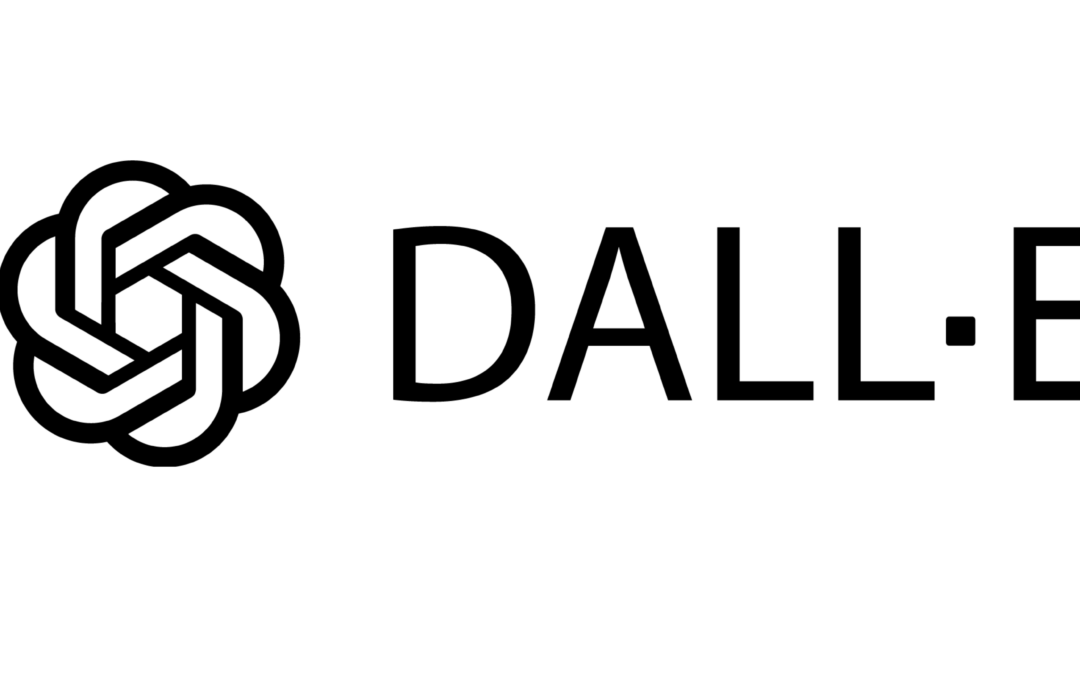Inhoudsopgave
DALL-E in Canva gebruiken
Op zoek naar die ene afbeelding die je net niet in je bezit hebt? Of heb je iets in je hoofd maar kun je dat zelf niet maken? Maak dan gebruik van DALL-E in Canva! Content Creëren met AI wordt de komende jaren alleen maar nog makkelijker en sneller en dit kun je zelf al proberen in Canva met gebruik van DALL-E. Lees hier meer en doe mee in 5 stappen.
Stap 1. Ga naar Canva Magische Studio
Ga naar Canva en kies/ga naar ‘Magische Studio‘ en zoek naar DALL-E. Klik daarop.
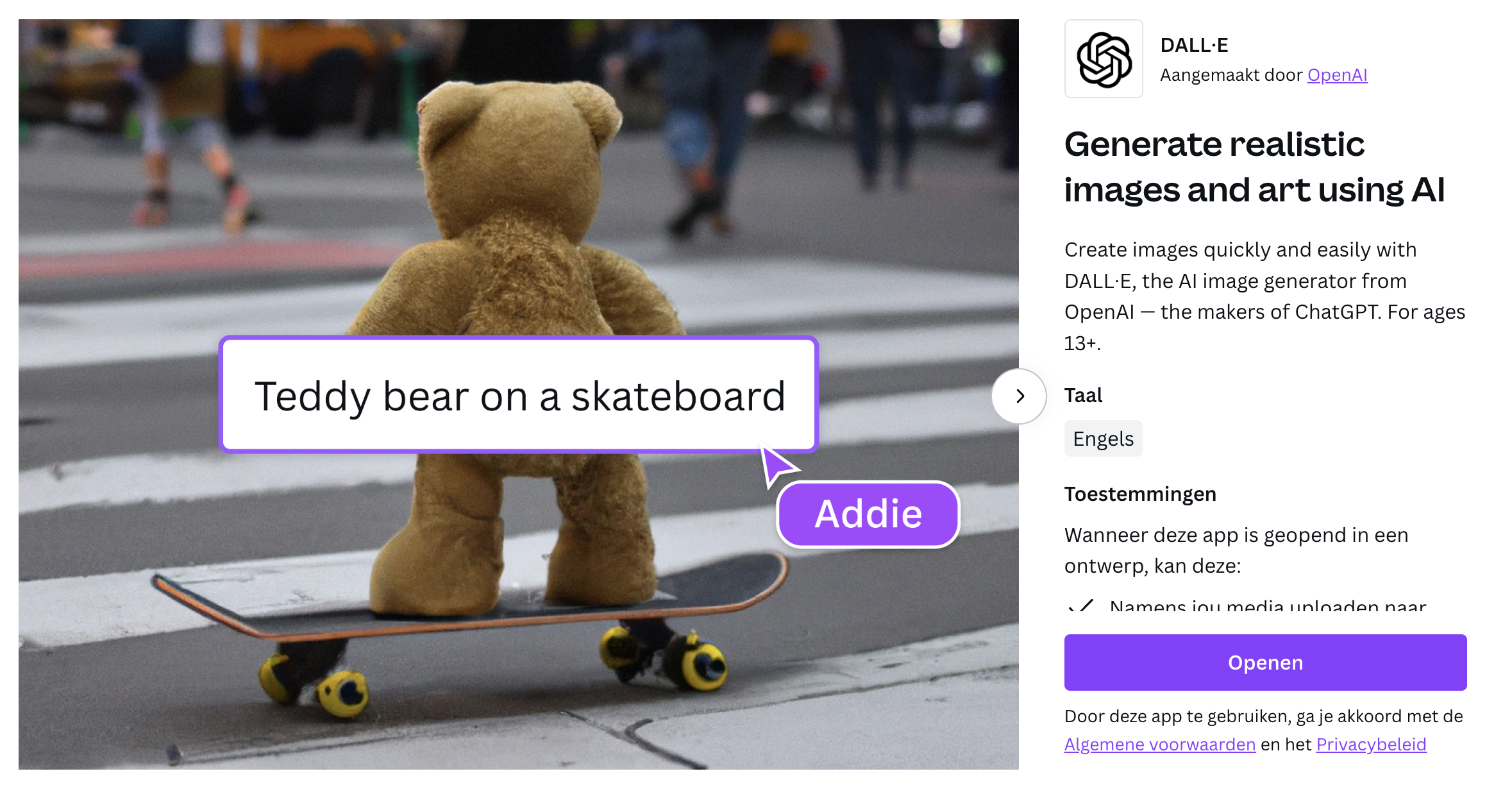
Stap 2. Kies een ontwerp
Om DALL-E te verwerken in je content, kun je werken met een bestaand of nieuw ontwerp. Wij kiezen voor een nieuw ontwerp.
Ga naar;
- ‘Nieuw Ontwerp’
- Instagram Post
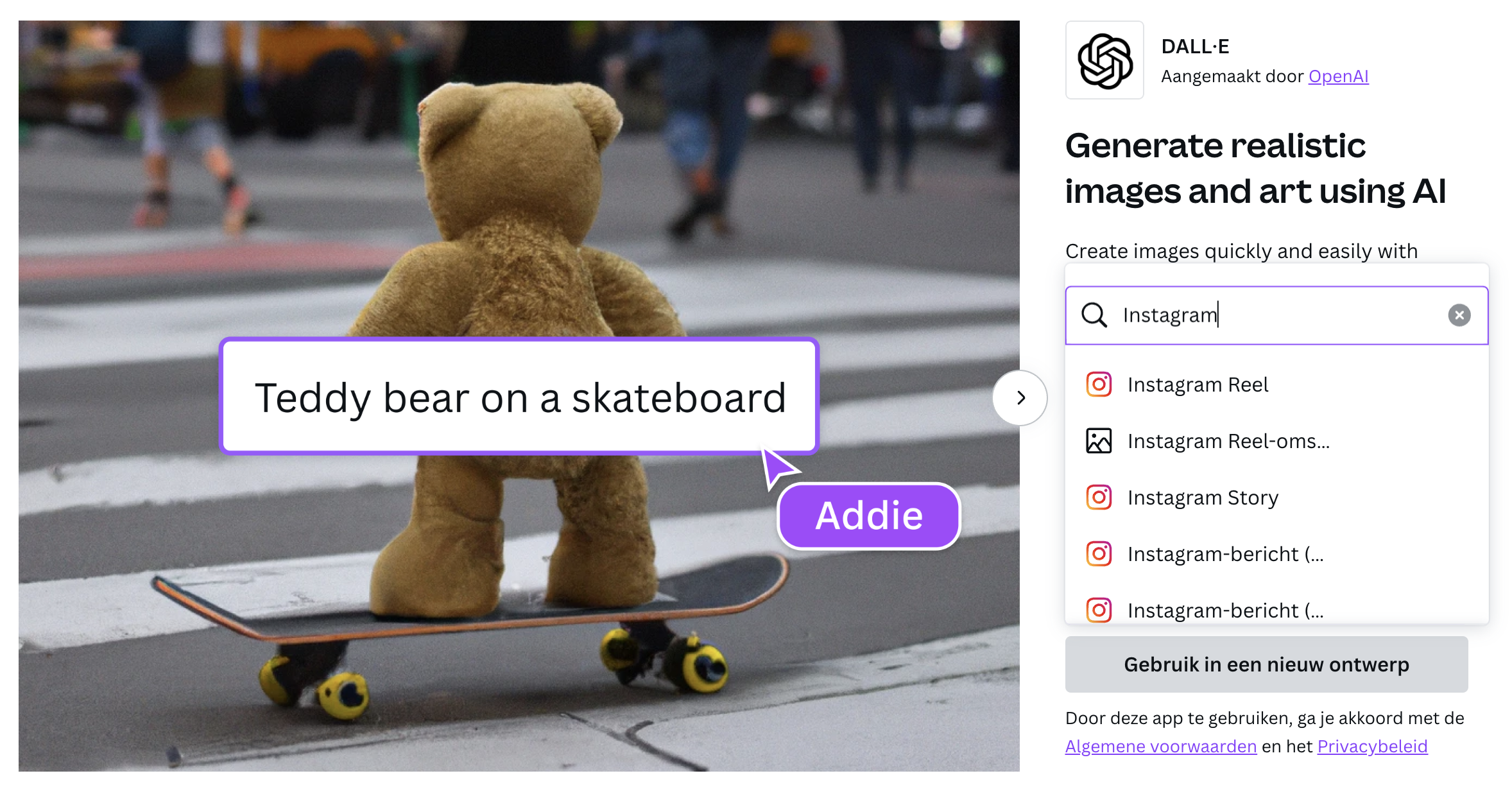
Stap 3. Maak een afbeeldingomschrijving
Er opent een nieuw scherm in Canva met links een kader waarin je je ‘Prompt’ kunt neerzetten. Met andere woorden; geef DALL-E een gedetailleerde omschrijving mee van wat je graag wilt zien. Hoe meer details je meegeeft, hoe beter het kan voldoen aan jouw wensen.
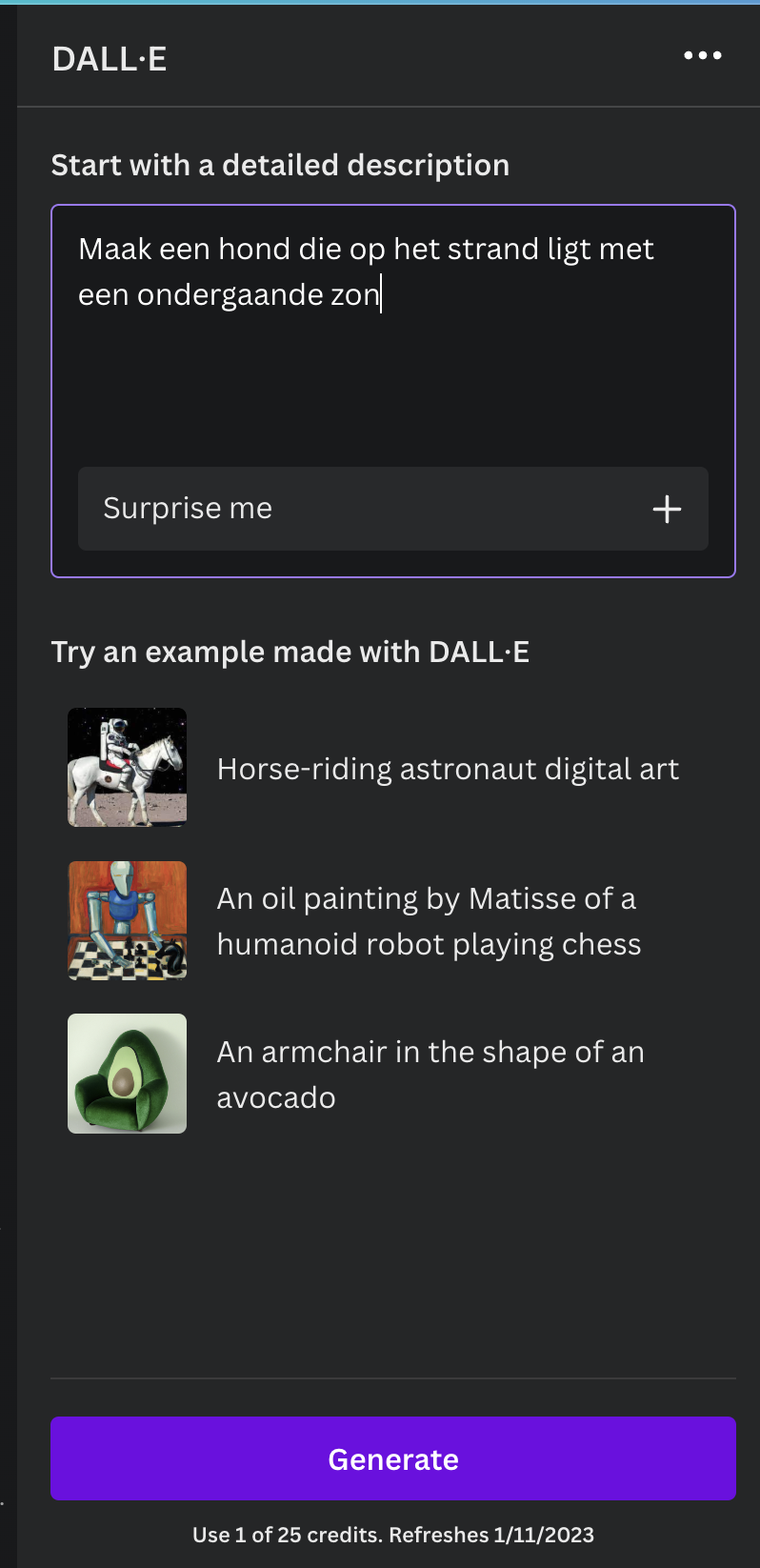
Stap 4. Bekijk de resultaten
Bekijk de resultaten en kies welke jou het beste past. Wil je nog een andere versie zien? Klik dan op ‘Generate again’.
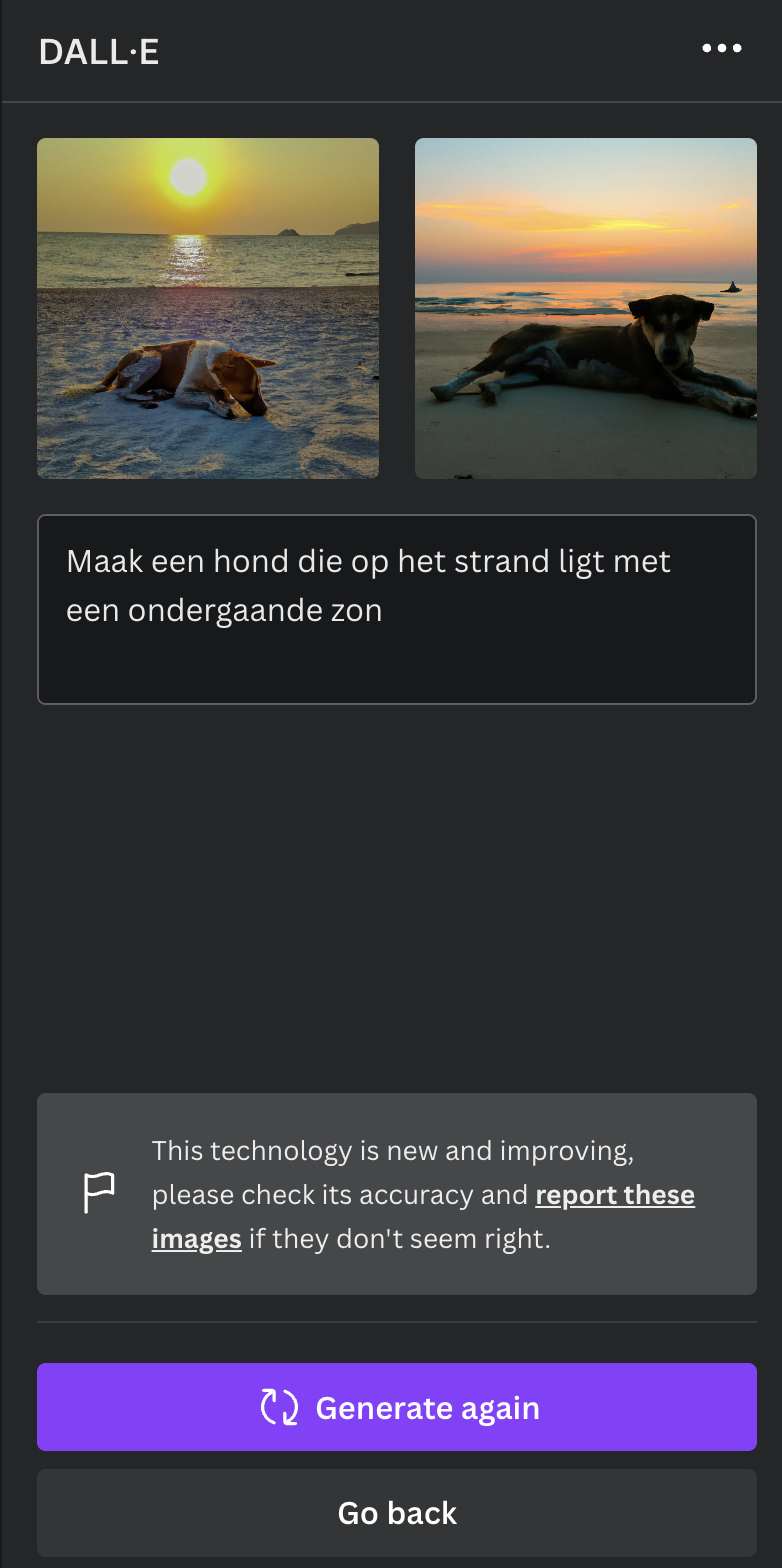
Stap 5. Edit je Social Media Post
Je kunt de foto die door DALL-E gemaakt is slepen naar je, in dit geval, Instagram Post. Vanuit daar kun je jouw Social Media Post/content bewerken met Canva (bekijk hier de volledige Canva tutorial).
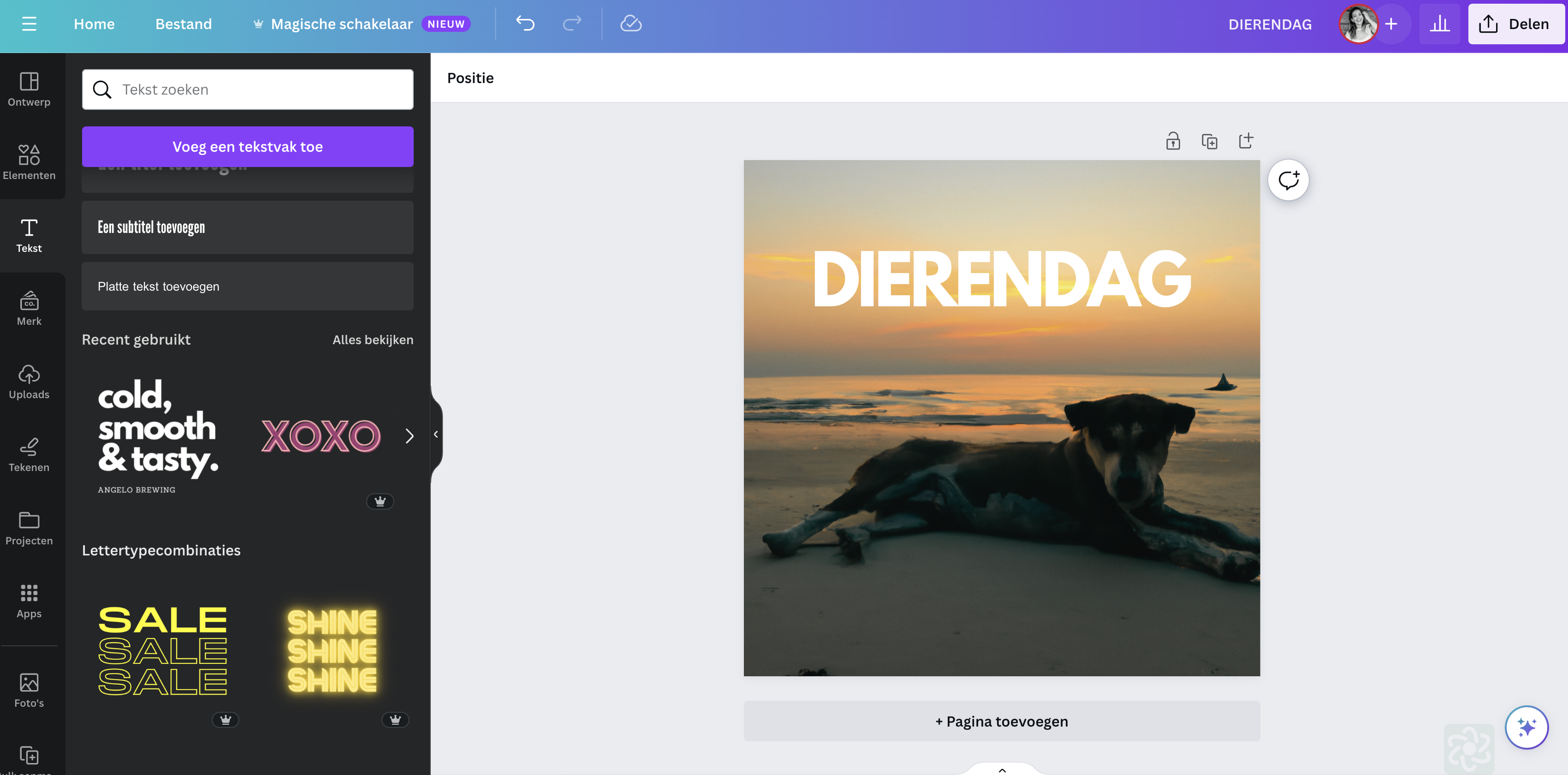
So! Meer weten over AI Content Creation Tools?
Wil jij meer leren over Content creëren met AI; in Canva, ChatGPT of andere tooling? Slimmer en sneller werken op het gebied van marketing & communicatie? Word Digital Marketing Trends Member en doe gratis mee met de digitale live kennissessies!

Eigenaar So-MC | The AI Company. Gedreven door AI, digitale marketing en innovatieve concepten. Word AI Member en blijf altijd op de hoogte van de nieuwste AI-ontwikkelingen!